Win10局域网共享电脑无法访问?保姆级修复教程来了!
时间:2025-06-11 12:18:45 417浏览 收藏
**Win10局域网共享电脑无法访问?别慌!本文手把手教你快速修复。** 近期,许多Win10用户反馈局域网共享电脑无法访问,出现“Windows无法访问 \\XXXXX”的错误提示。别担心,本文提供简单有效的解决方案,只需几步即可恢复正常。通过打开控制面板,进入程序选项,启用“SMB1.0/CIFS文件共享支持”功能,即可轻松解决问题。按照本文步骤操作,快速恢复局域网共享,提升工作效率,告别访问难题!
近期有不少运行Win10系统的用户反映,他们的设备无法访问局域网内其他共享电脑。即使尝试通过IP地址访问,也会收到类似“Windows无法访问 \\XXXXX”的提示信息。针对这一情况,我们该如何应对呢?
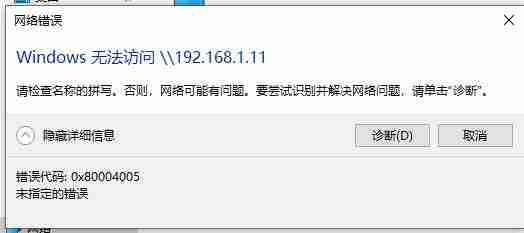
以下是具体解决步骤:
按下WIN+S组合键,在弹出的搜索栏里输入“控制面板”,随后打开该程序;
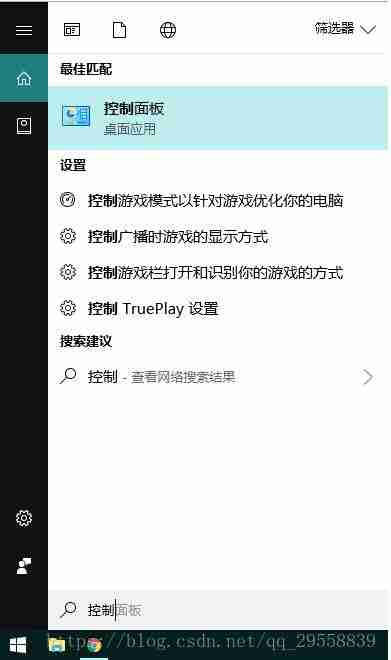
在控制面板界面中,点击“程序”选项;
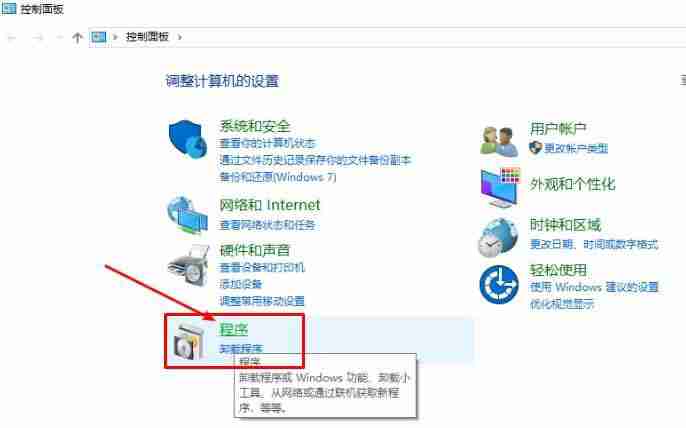
继续点击“启用或关闭Windows功能”;
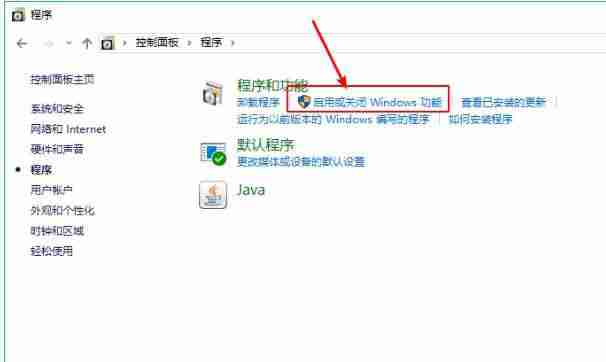
在列表中找到“SMB1.0/CIFS文件共享支持”,将其勾选后确认操作;
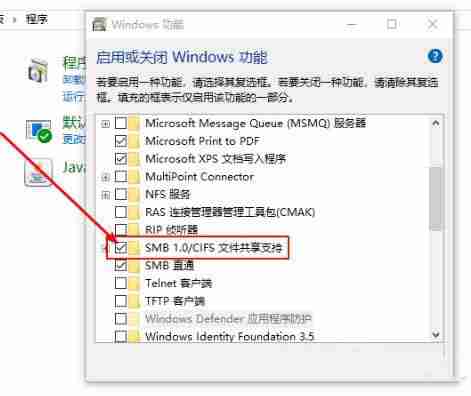
等待片刻,直至安装完成,此过程可能需要网络连接;
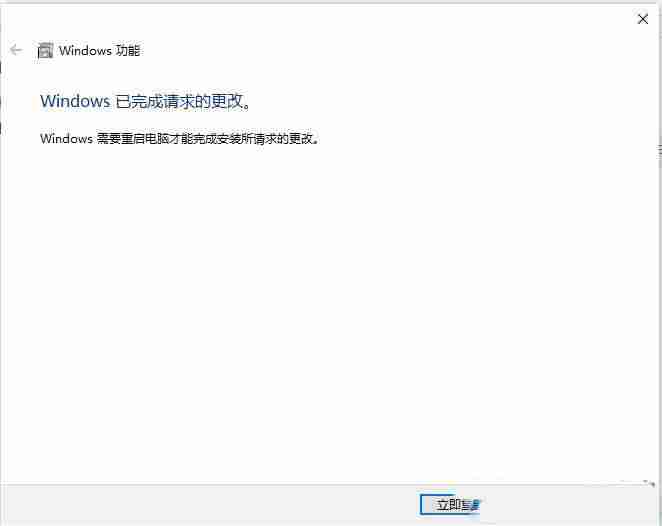
完成上述设置后,就能正常访问局域网内的共享电脑了。
本篇关于《Win10局域网共享电脑无法访问?保姆级修复教程来了!》的介绍就到此结束啦,但是学无止境,想要了解学习更多关于文章的相关知识,请关注golang学习网公众号!
相关阅读
更多>
-
501 收藏
-
501 收藏
-
501 收藏
-
501 收藏
-
501 收藏
最新阅读
更多>
-
426 收藏
-
364 收藏
-
371 收藏
-
281 收藏
-
147 收藏
-
353 收藏
-
382 收藏
-
172 收藏
-
245 收藏
-
186 收藏
-
201 收藏
-
448 收藏
课程推荐
更多>
-

- 前端进阶之JavaScript设计模式
- 设计模式是开发人员在软件开发过程中面临一般问题时的解决方案,代表了最佳的实践。本课程的主打内容包括JS常见设计模式以及具体应用场景,打造一站式知识长龙服务,适合有JS基础的同学学习。
- 立即学习 543次学习
-

- GO语言核心编程课程
- 本课程采用真实案例,全面具体可落地,从理论到实践,一步一步将GO核心编程技术、编程思想、底层实现融会贯通,使学习者贴近时代脉搏,做IT互联网时代的弄潮儿。
- 立即学习 516次学习
-

- 简单聊聊mysql8与网络通信
- 如有问题加微信:Le-studyg;在课程中,我们将首先介绍MySQL8的新特性,包括性能优化、安全增强、新数据类型等,帮助学生快速熟悉MySQL8的最新功能。接着,我们将深入解析MySQL的网络通信机制,包括协议、连接管理、数据传输等,让
- 立即学习 500次学习
-

- JavaScript正则表达式基础与实战
- 在任何一门编程语言中,正则表达式,都是一项重要的知识,它提供了高效的字符串匹配与捕获机制,可以极大的简化程序设计。
- 立即学习 487次学习
-

- 从零制作响应式网站—Grid布局
- 本系列教程将展示从零制作一个假想的网络科技公司官网,分为导航,轮播,关于我们,成功案例,服务流程,团队介绍,数据部分,公司动态,底部信息等内容区块。网站整体采用CSSGrid布局,支持响应式,有流畅过渡和展现动画。
- 立即学习 485次学习
